在更新到iPhone iOS 17之前,我备份了iTunes上的设置和联系人(我目前已关闭iCloud)。 系统更新后,iPhone上的所有联系人都丢失了。 我找不到原始备份文件的位置以恢复丢失的联系人。 这是第二台设备,因此我不想将其与Mac上的所有联系人同步。 我只想恢复iPhone上的原始联系人。 我知道这似乎是一个普遍的问题。 有人熟悉解决方案吗? -来自Apple社区
我最近有一部iPhone 15,决定将其同步到iTunes。 我的家人共享一个iTunes库,因此当我同步手机时,我得到了女儿的所有联系人,而我的所有联系人都不见了。 我曾尝试从iTunes备份中还原,但仍然与女儿的联系卡住了。 我该如何找回联系人,或者他们永远丢失? -来自Yahoo Answer
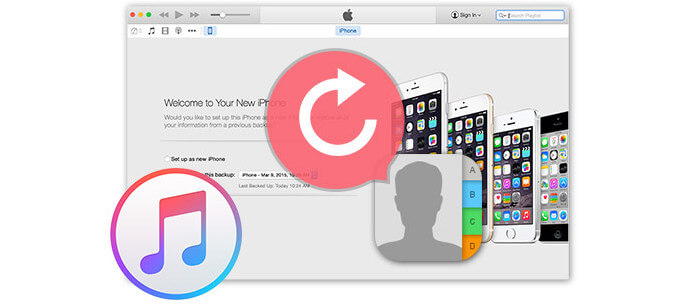
与iTunes同步后还原丢失的联系人
但是,不幸的是,如果将iPhone与iTunes同步,您会发现联系人丢失,就像上述情况一样。 在这种情况下,我们如何恢复它们?
尽管iTunes会自动为您的iPhone设置,联系人,消息等创建备份。但是,如果您选择还原,则它永远不会为您提供还原想要的内容的选项,仅与联系人或仅从先前的备份条目还原照片一样。 你该怎么办?
值得庆幸的是,在这里,我们将介绍一个解决方案,希望它能帮助您处理问题。
当您想在iDevice上恢复丢失的联系人时,将需要恢复实用程序的帮助。 现在,让我们看下面的说明。
步骤 1 下载并安装
下载 iPhone数据恢复 根据您的系统,在计算机上安装并启动它。
步骤 2 将您的iPhone连接到计算机
使用USB电缆将iPhone连接到计算机。 运行此联系人恢复工具,您将在界面中看到三种恢复模式:“从iOS设备恢复形式”,“从iTunes备份文件中恢复”和“从iCloud备份文件中恢复”。 在这里,请在界面中选择“从iOS设备恢复”,然后单击“开始扫描”按钮,以使应用扫描设备上的内容。

步骤 3 检查联系人,然后单击“恢复”
该程序将自动扫描您的iDevice,并在iPhone上显示所有当前和已删除的数据。 在此步骤中,仅选中左侧列表中的“联系人”,然后单击“恢复”按钮以恢复已还原的联系人并将其保存到PC或Mac。 联系人将在您的计算机上另存为HTML,CSV或VCF文件。
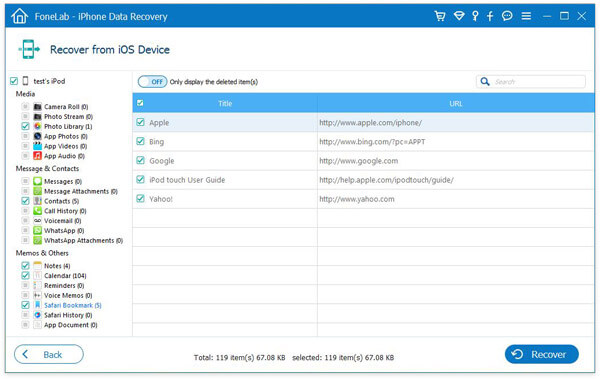
您可以从以下视频中学到步骤:


尽管此软件可以在iTunes备份崩溃后帮助您恢复丢失的联系人,但是您最好选择更多备份iPhone的方法,以防万一联系人丢失,例如 将iPhone联系人备份到iCloud.
•不仅iTunes事故,还有导致数据丢失的其他不愉快经历,例如iOS更新,iPhone越狱,iPhone水损坏等。您还可以使用此软件从iPhone恢复丢失的数据。
•不仅恢复联系人,而且还恢复 恢复消息,邮件附件,照片库,WhatsApp,便笺等。
•将丢失的数据恢复到计算机,并保持当前的数据不变。
•如果您的iPhone设备由于某些意外原因被砸碎,损坏或丢失,则可以 从iTunes备份中检索联系人 iCloud备份。 即使删除了信息,也支持其他数据,例如消息,呼叫日志,提醒,日历等。
•它可以支持从iCloud恢复和下载备份文件,例如图片,视频,日历,便笺,文本消息,iMessages,联系人,WhatsApp消息等。
•为了确保您获得正确的数据,它可以让您预览从iOS设备恢复之前选择的文件。
完成丢失的联系人的恢复后,有人会说:它们刚刚恢复到我的计算机上,但是我需要在我的iPhone设备上使用它们。 这样,我可以方便地使用它们。 那我该怎么办? 如果您对此感到烦恼,请放心,在这里,我们有一个转移实用程序可以为您提供帮助。 iOS数据传输 可以解决您的麻烦。